Sådan oprettes Netskope API-aktiverede beskyttelsesforekomster
Сводка: Få mere at vide om, hvordan du opretter en Netskope API-aktiveret beskyttelsesforekomst ved at følge disse instruktioner.
Инструкции
Denne artikel indeholder trin til oprettelse af en API-aktiveret beskyttelsesforekomst i Netskope.
Berørte produkter:
- Netskope-administrationsplatform
- Gå til Netskope-webkonsollen i en webbrowser:
- Datacenter i USA: https://[TENANT].goskope.com/
- Datacenter i Den Europæiske Union: https://[TENANT].eu.goskope.com/
- Datacenter i Frankfurt: https://[TENANT].de.goskope.com/
Bemærk: [LEJER] = Lejernavnet i dit miljø - Log på Netskope-webkonsollen.

- Fra Netskope-startskærmen skal du klikke på Indstillinger.

- På siden Indstillinger skal du klikke på API-aktiveret beskyttelse.
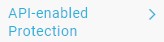
- Fra siden API-aktiveret beskyttelse skal du klikke på SaaS.

- Vælg den udbyder, du vil konfigurere, og klik derefter på Installer forekomst.

Du kan finde flere oplysninger om API-aktiverede beskyttelsesforekomster, der skal konfigureres, ved at klikke på den relevante indstilling.
- I menuen Setup Instance:
- Udfyld det fulde domænenavn (FQDN) på din Microsoft Office 365-konto.
- Hvis din organisation understøtter Microsoft Office 365 multi-geo, kan du eventuelt klikke for at aktivere flere geografiske områder.
- Vælg alle ønskede forekomsttyper.
- Udfyld en Office 365-administratormailadresse .
- Du kan også udfylde en kommasepareret liste over interne domæner.
- Klik på Gem.
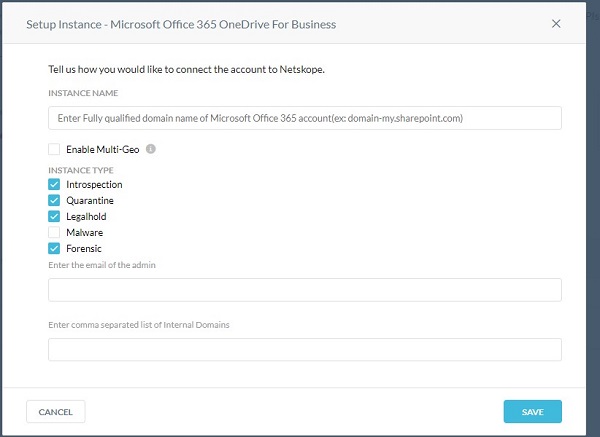
- Hvis du vil finde det fulde domænenavn (FQDN) på din Microsoft Office 365-konto, skal du logge på din Microsoft Office 365-konto og derefter gå til Microsoft 365 Administration, Hjem og derefter Domæner.
- Alle filer, der deles på tværs af interne domæner, behandles som internt delte.
- Klik på Giv adgang.

- Log på med dit globale administratorbrugernavn og din adgangskode.
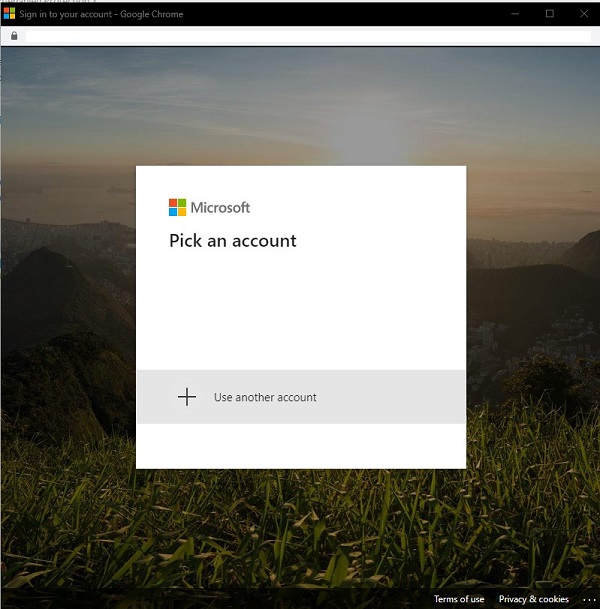
- Acceptér tilladelserne.

- Klik på Luk.
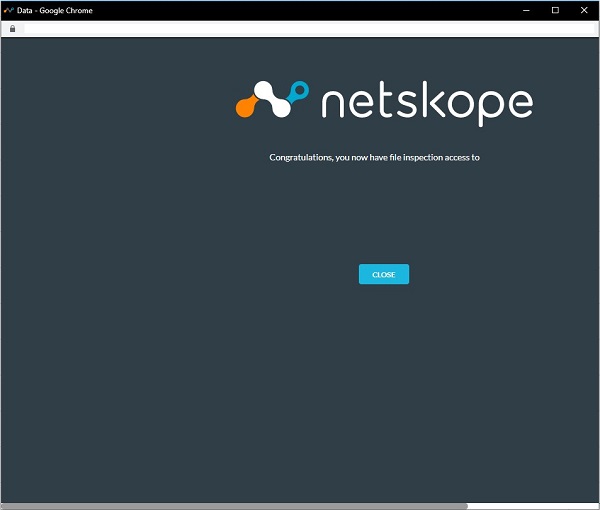
Dell har i øjeblikket ikke trinvise instruktioner til alle tilgængelige API-kompatible beskyttelsesforekomstindstillinger. Der kræves en konto med en valgt skytjeneste. Hvis der kræves yderligere hjælp til at konfigurere en API-aktiveret beskyttelsesforekomst, skal du se Sådan får du support til Netskope.
For at kontakte support kan du bruge internationale supporttelefonnumre til Dell Data Security.
Gå til TechDirect for at oprette en anmodning om teknisk support online.
Hvis du vil have yderligere indsigt og ressourcer, skal du tilmelde dig Dell Security Community-forummet.